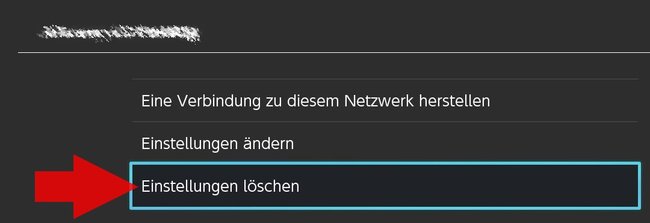Wenn ihr die Nintendo Switch mit dem Internet verbinden möchtet, weil ihr einen neuen Router habt, mit der Switch im Urlaub seid oder sie mit einem Smartphone-Hotspot unterwegs nutzen wollt, müsst ihr eine neue WLAN-Verbindung einrichten. Wie das funktioniert und wie ihr alte WLAN-Verbindungen wieder löschen könnt, zeigen wir euch hier.
Um mit der Switch online zu spielen, den „eShop“ und die „Neuigkeiten“ zu durchforsten oder einen Screenshot auf Facebook oder Twitter zu posten, muss die Konsole Zugriff zum Internet haben. Dafür verbindet ihr die Switch oder Switch Lite Zuhause für gewöhnlich mit dem WLAN-Router. Unterwegs seid ihr auf euren Hotspot angewiesen, da keines der Switch-Modelle SIM-Karten unterstützt.
Im TV-Modus könnt ihr alternativ auch eine Kabelverbindung nutzen. Bei dem regulären Switch-Dock benötigt ihr hierfür jedoch einen LAN-Adapter. Das neue Dock des OLED-Modells besitzt einen Ethernet-Anschluss, sodass ihr hier das LAN-Kabel direkt anschließen könnt.
Noch weitere Tipps, um das Optimum aus eurer Switch rauszuholen, seht ihr in folgendem Video:
Neue WLAN-Verbindung einrichten – Switch mit dem Internet verbinden
- Startet die Nintendo Switch und tippt auf die „Systemeinstellungen“ (Zahnrad-Symbol).
- Navigiert hier bis zum Punkt „Internet“ im Auswahlmenü (links) herunter.
![]()
© GIGA - Wählt hier „Interneteinstellungen“ aus, die Switch sollte eine Netzwerksuche starten, um nach verfügbaren WLAN-Netzwerken zu suchen.
- Tippt unter „Gefundene Netzwerke“ die WLAN-Verbindung an, die ihr nutzen wollt.
![]()
© GIGA - Als nächstes müsst ihr das WLAN-Passwort für die Verbindung eingeben und abschließend auf „OK“ tippen.
![]()
© GIGA - Die Switch versucht die Verbindung zum Netzwerkgerät herzustellen und überprüft im nächsten Schritt, ob die Internetanbindung funktioniert.
- Wenn alles geklappt hat, solltet ihr die Benachrichtigung „Die Verbindung wurde erfolgreich hergestellt.“ bekommen. Nun müsst ihr nur noch auf „OK“ drücken.
Falls ihr besondere Einstellungen wie feste IPs oder einen Proxy verwendet, müsst ihr für gewöhnlich das manuelle Setup nutzen (letzte Option unter den gefundenen Netzwerken). Hier könnt ihr dann auch eigene DNS-Einstellungen verwenden oder die Konsole mit versteckten Netzwerken oder solchen, mit ältere Sicherheitsstandards (WEP, WPA) verbinden.
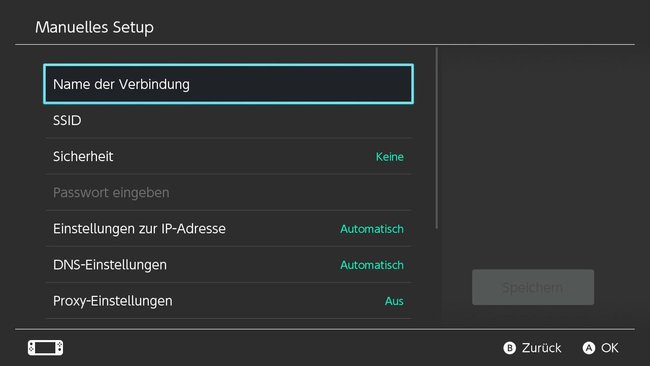
Nintendo Switch: Alte WLAN-Verbindung löschen
Wenn ihr die Verbindung des Hotel-WLAN oder eurem ehemaligen Router nicht mehr benötigt, könnt ihr die WLAN-Verbindung auch einfach in den Einstellungen löschen. Geht dafür wie folgt vor:
- Startet die Nintendo Switch und tippt auf die „Systemeinstellungen“ (Zahnrad-Symbol).
- Navigiert hier bis zum Punkt „Internet“ im Auswahlmenü (links) herunter.
- Wählt hier „Interneteinstellungen“ aus,
- Tippt unter „Registrierte Verbindungen“ die WLAN-Verbindung an, die ihr nicht mehr benötigt.
- Wählt „Einstellungen löschen“ an und akzeptiert die Auswahl, indem ihr nochmals auf den Button „Löschen“ tippt.